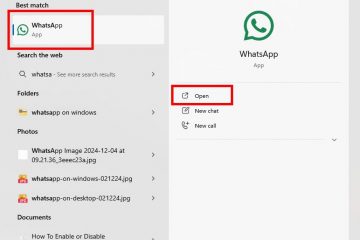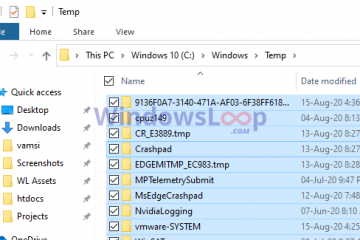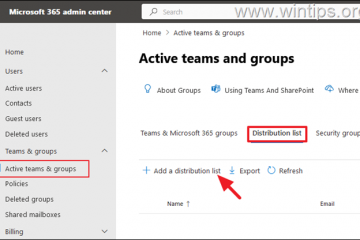El artículo analiza cómo habilitar o deshabilitar los”correos electrónicos de actividades perdidas”en Microsoft Teams en Windows 11, una función que alerta a los usuarios sobre conversaciones y acciones importantes incluso cuando no están usando la aplicación. Estos se pueden personalizar para detallar tipos específicos de actividades en intervalos de frecuencia elegidos y permitir la interacción directamente desde el cliente de correo electrónico. Sin embargo, para aquellos a quienes estas alertas les distraen, existe una opción para desactivarlas.
Este artículo explica cómo habilitar o deshabilitar los”correos electrónicos de actividad perdida“para publicaciones e invitaciones en Microsoft. Teams en Windows 11.
La aplicación Microsoft Teams es una plataforma de comunicación que ayuda a reunir a las personas para hacer las cosas. Los usuarios pueden configurar reuniones, chats, videollamadas, comunidades, y más.
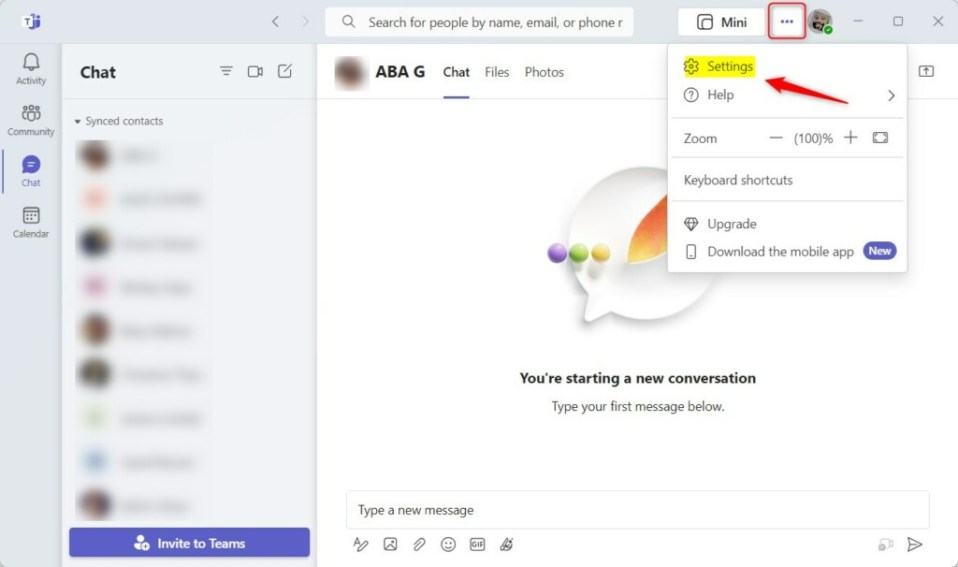
Hay muchas configuraciones que se pueden habilitar en la aplicación Microsoft Teams. Puede conectar su calendario de Google, encender o apagar la cámara y el micrófono en el bloquear la pantalla, activar o desactivar los recibos de lectura, iniciar automáticamente Teams, desactivar el chat de Teams, sincronizar contactos con Teams, conectarse a Google Calendar, vincular su dispositivo móvil, activar o desactivar la vista previa de mensajes, activar o desactivar el corrector ortográfico, activar o desactivar desactivar el número de teléfono en los resultados de búsqueda, administrar notificaciones, activar o desactivar respuestas sugeridas en el chat y más.
Una de sus características esenciales es la capacidad de recibir notificaciones de actividad por correo electrónico. Puede activar o desactivar las notificaciones que se enviarán por correo electrónico para invitaciones y publicaciones de la comunidad.
Habilitar o deshabilitar los correos electrónicos de actividades perdidas en Microsoft Teams es importante porque le permite mantenerse actualizado con conversaciones importantes y actividades incluso cuando no esté en la aplicación Teams. Por ejemplo, si se ha perdido un mensaje o una respuesta, recibirá una notificación por correo electrónico con un resumen del contenido del mensaje, el remitente y las conversaciones asociadas.
De esta manera, podrá ponerse al día rápidamente Conversa y responde directamente desde tu cliente de correo electrónico sin abrir Microsoft Teams. Sin embargo, si estas notificaciones por correo electrónico le distraen o son innecesarias, puede desactivarlas.
Habilitación de correos electrónicos de actividades perdidas
Abra Microsoft Teams e inicie sesión en su cuenta. Haga clic en Más opciones (tres puntos) junto a su imagen de perfil. En el menú desplegable, seleccione”Configuración“. En la página Configuración, navegue hasta la pestaña”Notificaciones“. En la sección”Correos electrónicos“, encontrará”Correos electrónicos de actividad perdida“. Utilice el menú desplegable para seleccionar habilitar o deshabilitar.
Configuración de los ajustes de correo electrónico de actividades perdidas
Una vez que haya habilitado los correos electrónicos de actividades perdidas, puede personalizar la configuración para adaptarla a sus preferencias. Aquí le explicamos cómo:
Utilice el menú desplegable para activar o desactivar. En las ventanas de configuración, puede definir la frecuencia del correo electrónico y los tipos de actividades sobre las que desea recibir notificaciones. Frecuencia: Puede elegir para recibir correos electrónicos a medida que ocurren, una vez cada pocas horas o una vez al día. Actividades: Puede seleccionar los tipos específicos de actividades sobre las que desea recibir notificaciones: Publicaciones de la comunidad enviadas por correo electrónico strong> Invitaciones a la comunidad
Recibir correos electrónicos de actividades perdidas
Ahora que ha habilitado y configurado los correos electrónicos de actividades perdidas, recibirá notificaciones para las actividades especificadas.
Aquí hay algunas cosas que debe tener en cuenta:
Los correos electrónicos de actividades perdidas incluyen un resumen de las actividades que ocurrieron mientras estaba fuera de Microsoft Teams. Dependiendo de su configuración, recibirá estos correos electrónicos con la frecuencia especificada. Los correos electrónicos proporcionarán información sobre las actividades específicas, incluidos detalles como el contenido del mensaje, el remitente y las conversaciones asociadas. Puede interactuar con estos correos electrónicos, como responder mensajes, directamente desde su cliente de correo electrónico sin abrir Microsoft Teams.
Imágenes:
Para acceder a la página Configuración en Teams, haga clic en Más opciones (tres puntos) junto a su imagen de perfil. Luego, haga clic en Configuración en el menú desplegable.
En la ventana Configuración, seleccione Notificación y actividad en la barra lateral izquierda. Luego, cambie la configuración de’Correos electrónicos de actividad perdida’que se adapte a su entorno.

Conclusión
Esta publicación mostró le mostrará cómo habilitar o deshabilitar los’Correos electrónicos de actividades perdidas’en Microsoft Teams. Utilice el formulario de comentarios a continuación si encuentra errores o tiene algo que agregar.